17.1 Photo Kontaktabzug
NeoFinder kann Kontaktabzüge von Photos als PDF-Dateien erstellen, damit Sie diese für eine schöne Darstellung Ihrer Arbeit oder Fotos weitergeben oder einfach nur einen Überblick behalten können.
Öffnen Sie den Ordner, den Sie verwenden möchten, oder ein Album oder die aktuellen Suchergebnisse und wählen Sie dann den Befehl Fotokontaktabzug…. aus dem Menü Element.
NeoFinder wird Sie nach einigen Optionen fragen:
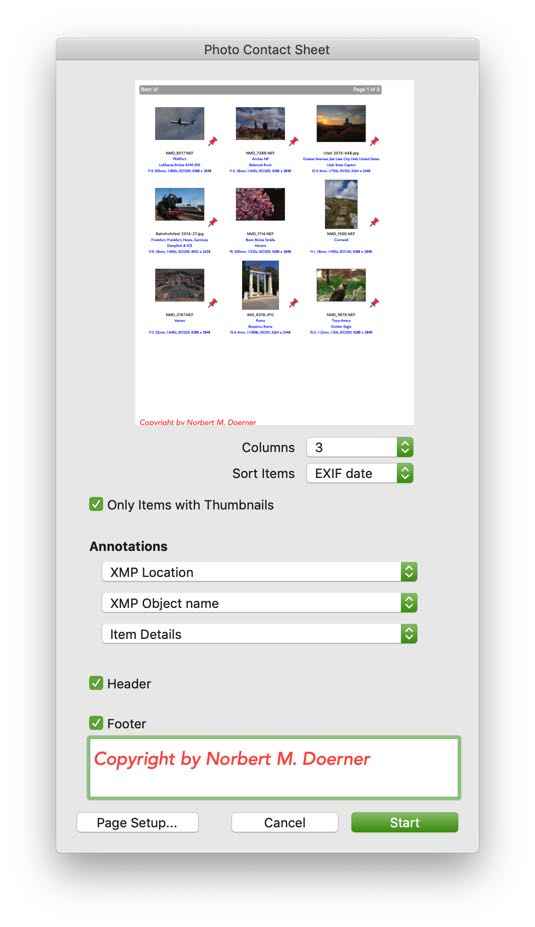
Die erste Wahl ist die Anzahl der gewünschten Elemente in jeder Zeile des Kontaktformulars.
Es ist möglich, die Artikelliste nach mehreren möglichen Optionen zu sortieren, wie z.B. nach Name, Datum oder Größe.
Sie können das Kontaktabzug auf Elemente beschränken, die tatsächlich eine Voransicht in NeoFinder-Katalog haben, um die Anzeige von generischen Symbolen zu verhindern.
Sie können NeoFinder auch bis zu drei Zeilen mit Anmerkungen unter dem Namen jedes Elements anzeigen lassen, wie Sie es in der Symbolansicht tun können. In diesem Beispiel sind das der XMP Ort, der XMP Objektname, und die technischen Details der Bilddateien.
NeoFinder ist auch in der Lage, jeder Seite des erzeugten PDFs einen schön aussehenden Kopfbereich hinzuzufügen, mit dem Titel des Ordners oder Albums, das Sie anzeigen, und der Anzahl der Seiten.
Zuletzt können Sie einen benutzerdefinierten Fußzeilentext hinzufügen, der auf jeder Seite angezeigt wird.
Ein cooler Tipp hier ist, dass Sie diesen Text in jeder Schriftart und Größe einstellen können. Benutzen Sie einfach das Kontextmenü in diesem Textfeld und wählen Sie "Schriften anzeigen". Dann können Sie den gesamten Text oder einen beliebigen Teil davon auf alle und jede beliebige Schriftart, Farbe und Größe einstellen.
Stellen Sie dann einfach die richtige Seitengröße für das resultierende PDF ein und klicken Sie auf Start.
NeoFinder generiert schnell ein PDF, das Sie speichern oder an Kunden weitergeben können.
Hinweise
NeoFinder verwendet für dieses Kontaktformular immer die vorhandenen Voransichten Ihrer Kataloge. Wenn diese zu klein sind, vergrößern Sie sie bitte in den Katalogeinstellungen für neue Kataloge.
Um größere Voransichten für bestehende Kataloge zu erhalten, aktualisieren Sie den Katalog mit größeren Voransichten.
Mehr
17.2 Adobe XMP, EXIF und IPTC Metadaten
17.3 Verlustfreie Bild-Drehung
17.4 EXIF-Erstelldatum bearbeiten
17.5 Leerdaten aus JPG-Dateien entfernen
17.6 Workflow-Optionen für Photographen
17.7 Photos Exportieren
17.8 Astronomie-Daten (.fits)
17.9 Wasserzeichen Vorlagen
17.10 QuickEdit - Metadaten kopieren in Einfach
5.8 Ähnliche Bilder Finden




